怎么用U盤裝大于4G的系統 U盤裝系統不能放超過4G鏡像的解決方法
更新日期:2024-03-23 10:12:04
來源:投稿
怎么用U盤裝大于4G的系統?用U盤裝系統通常是將系統鏡像刻錄到U盤,或者制作pe啟動盤,再將系統放在U盤中,U盤啟動盤格式一般是FAT32,不支持大于4G鏡像,如果系統超過4G,尤其是win10 64位,復制到U盤啟動盤就提示文件過大。這邊系統小編跟大家分享U盤裝系統不能放超過4G鏡像的4種解決方法。
方法一:提取所需安裝文件
將iso格式的系統鏡像使用WinRAR等工具解壓出來,ghost系統提取最大的**.gho文件,原版系統則提取sources目錄下的install.wim文件,如果是小于4G,就可以將gho或wim文件放到pe啟動U盤中安裝,如果提取的文件還是超過4G,則看下面的方法。
安裝教程:
u盤用gho文件裝系統方法
大白菜u盤系統裝wim系統教程
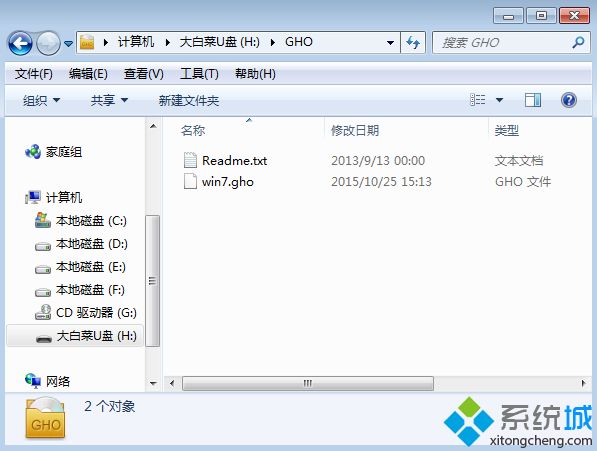
方法二:4G鏡像放在本地硬盤
如果你的電腦可以正常使用,且不需要全盤重新分區的時候,系統鏡像不用放到U盤。此時只需要將大于4G的系統鏡像放到本地硬盤上,不要放C盤或桌面,可以放D、E、F盤等,通過U盤pe啟動盤引導進pe系統,打開安裝工具選擇本地硬盤存放的大于4G的系統鏡像,也可以安裝。
安裝教程:u盤pe裝系統教程
在教程里面第1步忽略,第6步選擇映像路徑,找到你存放位置,比如D盤,就可以提取到系統鏡像來安裝。

方法三:使用支持4G鏡像的微pe工具箱安裝
U盤必須是8G以上,微pe工具箱制作的wepe啟動盤,默認會把U盤分成3個分區,功能強大,其中一個分區格式exfat,支持大于4G鏡像,系統鏡像就是存放在這個分區里面,其他2個分區是隱藏的,不用在意其他2個分區。
安裝教程查看:
如何用u盤裝windows7 64位旗艦系統(legacy安裝模式)
怎么用wepe裝win10系統(uefi安裝模式)

方法四:使用兩個U盤
如果系統損壞或者需要全盤格盤重裝,還可以用雙U盤安裝:
第一個U盤只用于制作pe啟動盤,1G或2G容量即可,不放任何東西,只用于引導啟動
第二個U盤格式化成NTFS格式,用來存放4G以上系統iso鏡像,建議給U盤做個標記
安裝過程:
1、插入pe啟動盤,然后讓電腦從U盤引導啟動進入pe系統:如何進pe系統
2、再插入存放系統鏡像的第二個U盤,然后就是查看:u盤pe裝系統教程,其中第1步忽略,第6步中映像路徑就是找到放在U盤里面的系統鏡像來安裝

以上就是U盤啟動盤怎么裝超過4G系統鏡像文件的方法,本文有4種解決方法,大家根據個人情況選擇適合自己的方法安裝。
- monterey12.1正式版無法檢測更新詳情0次
- zui13更新計劃詳細介紹0次
- 優麒麟u盤安裝詳細教程0次
- 優麒麟和銀河麒麟區別詳細介紹0次
- monterey屏幕鏡像使用教程0次
- monterey關閉sip教程0次
- 優麒麟操作系統詳細評測0次
- monterey支持多設備互動嗎詳情0次
- 優麒麟中文設置教程0次
- monterey和bigsur區別詳細介紹0次
周
月












